

By Vernon Roderick, Last Update: March 29, 2017
Wenn Sie feststellen, dass einige Kontakte auf Ihrem Telefon fehlen, überprüfen Sie zunächst, ob sie versehentlich gelöscht wurden oder nicht. Wenn ja, befolgen Sie die Schritte in diesem Artikel, um Android gelöschte Kontakte SIM-Karte wiederherstellen zu können.
Einer der unvermeidlichen Vorfälle, die während der Verwendung unserer Android-Geräte auftreten können, ist das versehentliche Löschen wichtiger Daten, z. B. unserer Kontakte. Manchmal sind wir selbst schuld. Und manchmal wurde dies getan, weil wir auf bestimmte Apps zugegriffen haben und Viren haben auf unseren Android-Geräten gewütet. Was schlimmer ist: Wir haben vergessen, die Daten zuvor zu sichern.
Was auch immer der Grund sein mag, können solche Ereignisse dazu führen, dass wir ziemlich frustriert und in Panik geraten, besonders wenn wir wichtige Kontakte verloren haben, oder? Machen Sie sich jetzt keine Sorge mehr und lesen Sie weiter. Sie können herausfinden, wie Sie Android gelöschte Kontakte wiederherstellen Android kostenlos.
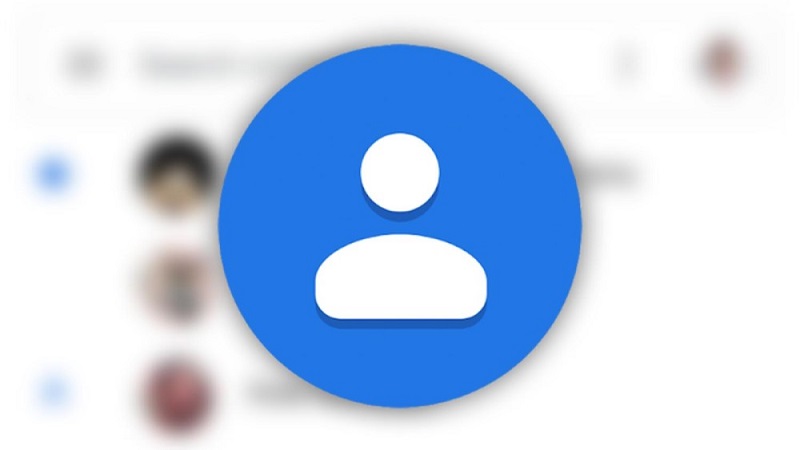
Andere Leser sahen auchSo stellen Sie gelöschte Fotos aus der Android-Galerie wieder herWiederherstellen des gelöschten Anrufverlaufs in Android
Wahrscheinlich sind die gelöschten Kontakte auf Ihrem Android-Handy verstecktLösung 1: Wiederherstellen gelöschter Kontakte mit Android Data RecoveryLösung 2: Wiederherstellen gelöschter Kontakte von der SIM-Karte oder von Google Mail BackupVideoanleitung: Wiederherstellen gelöschter Kontakte von einem Android-GerätSo stellen Sie sicher, dass Sie beim nächsten Mal keine wertvollen Kontakte verlierenFazit
Bevor Sie in Panik geraten, sollten Sie überprüfen, wie Ihr Android-Smartphone, Phablet oder Tablet Ihre Kontakte speichert, und vielleicht sind die Informationen, die Sie benötigen, gar nicht verloren gegangen!
Wenn Sie die benötigten Kontakte auf Ihrem Android-Telefon nicht finden konnten, werden Sie als Erstes in Ihrem Gehirn fälschlicherweise gelöscht. Meistens befinden sich die fehlenden Kontakte jedoch auf Ihrem Telefon und sind nicht verschwunden. Bevor Sie die Möglichkeiten erfahren, wie Sie Android gelöschte Kontakte SIM-Karte wiederherstellen, sollten Sie die folgenden Schritte ausführen, um zu bestätigen, ob Sie die Datenwiederherstellung benötigen oder nicht.
So überprüfen Sie Schritt für Schritt, ob Ihre fehlenden Kontakte ausgeblendet sind:
Nachdem Sie die drei Schritte ausgeführt haben, können Sie möglich Ihre fehlenden Kontakte finden und Sie brauchen keine Möglichkeiten zur Datenwiederherstellung. Wenn Sie dies nicht konnten, fahren Sie bitte fort und beginnen Sie mit der Datenwiederherstellung.
Als Smartphone-Benutzer sollten Sie die beiden Hauptmethoden zum Speichern von Kontakten in Ihrem Telefon kennen, nämlich das Speichern über den internen Speicher Ihres Telefons oder auf Ihrer SIM-Karte. Wenn Sie zu den Personen gehören, die es lieben, viele Informationen über Ihre Kontakte zu platzieren, speichern Sie Ihre Kontakte wahrscheinlich im internen Speicher Ihres Telefons, da das Speichern von Kontakten auf Ihrer SIM-Karte nur begrenzte Zeichen enthält. Sie können dies überprüfen, indem Sie Ihre Kontakte-App öffnen und auf „Einstellungen“ klicken.
Als nächstes müssen Sie prüfen, ob Ihr Gerät nur ausgewählte Kontakte oder alle Kontakte anzeigt. Das Finden dieser Funktion hängt davon ab, was Ihr Android-Gerät ist. Auf den meisten Geräten müssen Sie lediglich Ihre Kontakte öffnen und „Einstellungen“ in Ihren Kontakten anzeigen. In den Einstellungen können Sie auswählen, ob alle Kontakte angezeigt werden oder nicht.
Wenn die obige Lösung für Sie nicht funktioniert hat, dann können Sie eine hervorragende Datenrettungssoftware verwenden, die Ihnen hilft, Android gelöschte Kontakte SIM-Karte wiederherstellen zu können! Das FoneDog Toolkit - Android Data Recovery ist die beste App, um gelöschte Kontakte für Ihr Android-Smartphone und -Tablet wiederherzustellen, von den bekannteren Marken wie Samsung, Lenovo und Xiaomi bis zu den weniger bekannten Marken wie Fairphone.
Kostenlos TestenKostenlos Testen
Es ist nicht nur mit über 1,000-Android-Geräten und über 5,000-Android-Gerätemodellen kompatibel, sondern auch sehr einfach zu bedienen! Außerdem stellt dieses Programm nicht nur gelöschte Kontakte auf Android-Geräten wieder her, sondern kann auch andere Daten wie Ihre Textnachrichten, Fotos, Videos, Anruflisten und mehr wiederherstellen. Alles, was Sie tun müssen, ist, das Programm zu kaufen und herunterzuladen und einige sehr einfache Schritte zu befolgen, um Ihre wertvollen Kontakte wiederherzustellen!
Bevor Sie erfahren, wie Sie mit FoneDog Android Data Recovery Android gelöschte SIM Kontakte wiederherstellen, können Sie auf diesen Link klicken, um zu überprüfen, wie dieses hervorragende Tool mit seiner fortschrittlichen Technologie zur Wiederherstellung gelöschter Textnachrichten unter Android funktioniert: https://www.fonedog.de/android-data-recovery/5-steps-recover-deleted-text-messages-android.html.
Android Data Recovery Wiederherstellen von gelöschten Nachrichten, Fotos, Kontakten, Videos, WhatsApp usw. Schnelles Finden verlorener und gelöschter Daten auf Android mit oder ohne Root Kompatibel mit 6000 + Android-Geräten Kostenlos Testen Kostenlos Testen 
Folgen Sie den nachstehenden Schritten, sodass Sie Android gelöschte Kontakte SIM-Karte wiederherstellen können:
Schritt 1: Laden Sie FoneDog Android Data Recovery herunter und installieren Sie es auf einem PC oder Laptop
Sie können das FoneDog Toolkit - Android Data Recovery von unserer Download-Seite herunterladen. Sobald Sie es erfolgreich auf Ihrem PC oder Laptop installiert haben, öffnen Sie das Programm. Wenn Sie Ihr Android-Gerät noch nicht mit Ihrem PC oder Laptop verbunden haben, zeigt das Programm das folgende Fenster, um Sie aufzufordern, Ihr Gerät mit einem USB-Kabel mit dem Computer zu verbinden.
Kostenlos TestenKostenlos Testen

Wenn Sie das USB-Debugging noch nicht auf Ihrem Gerät aktiviert haben, werden Sie vom Programm dazu aufgefordert. Das Programm wird Ihnen helfen, auf Ihrem Gerät auf USB-Debugging zuzugreifen. Sie müssen lediglich die Android-Softwareversion Ihres Geräts auswählen, damit Sie die Anweisungen sehen können.
Wenn Ihr Gerät erkannt wurde, versucht das Programm nun, eine Verbindung zu Ihrem Gerät herzustellen. Möglicherweise müssen Sie einige Sekunden warten, bis das Gerät verbunden ist.
Ratschläge: FoneDog - Android Data Recovery stellt nicht nur Kontakte wieder her, sondern auch gelöschte Textnachrichten, gelöschte Fotos, Video, Dokumente und so weiter.

Schritt 3: Wählen Sie den Datentyp, den Sie abrufen möchten
Nachdem Ihr Gerät angeschlossen wurde, wird der Name Ihrer Geräteeinheit in der oberen linken Ecke angezeigt. Das Programm fordert Sie nun auf, die Dateitypen auszuwählen, die Sie wiederherstellen möchten. Um Android gelöschte Kontakte wiederherstellen Android kostenlos zu können, klicken Sie auf „Contacts“.
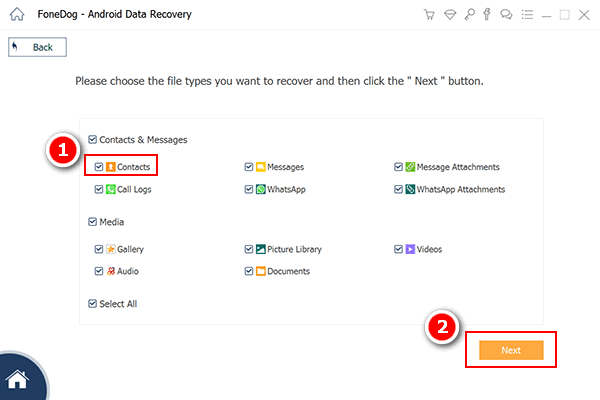
Schritt 4: Die Software scannt alle Daten auf Ihrem Gerät
Nach Auswahl von „Contacts“ versucht das Programm nun, das Gerät zu rooten. Dieser Schritt ist erforderlich, da das Programm auf die gelöschten Daten des Telefons zugreifen kann.
Hinweis: Beachten Sie, dass dieser Vorgang einige Minuten in Anspruch nimmt. Sie sollten nicht versuchen, den Prozess zu unterbrechen oder das Gerät zu jeder Zeit während des Vorgangs zu trennen, damit das Gerät nicht gemauert wird. Stellen Sie zuvor sicher, dass Sie Ihr Gerät in den nächsten Minuten nicht benötigen.

Schritt 5: Wählen Sie die gelöschten Kontakte auf Ihrem Android-Telefon aus und warten Sie auf die Wiederherstellung
Nachdem Ihr Gerät die Rootierung abgeschlossen hat, sucht das Programm nun nach den gelöschten Kontakten. Es wird ein Fenster angezeigt, in dem Sie Ihre Kontakte auswählen können, die Sie wiederherstellen möchten. Alle Ihre wiederhergestellten Kontakte werden auf Ihrem Computer gespeichert.
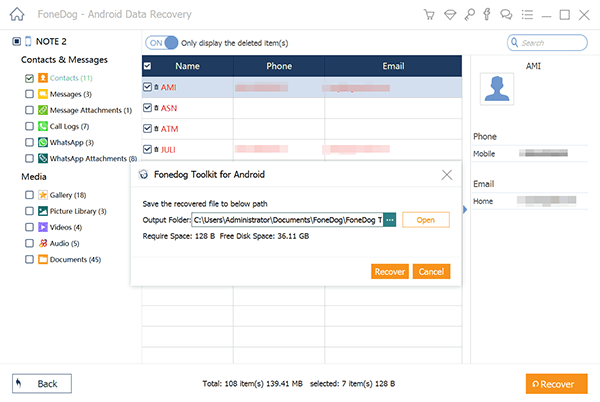
Einige Android-Benutzer behaupten, dass es manchmal vorkommt, dass sie ihre Kontakte auf ihrem Telefon verlieren, aber nachdem sie ihr Telefon wieder eingeschaltet haben, sehen sie sie wieder. Was auch immer der Grund dafür sein mag, manche Benutzer sichern ihre Daten an einem Ort, um Probleme mit Datenverlust zu vermeiden.
Wenn Sie ein Android-Gerätebenutzer sind, sollten Sie wissen, dass Kontakte, die Sie über einen Google-Dienst zu Ihrem Android-Telefon hinzufügen, mit den Online-Servern synchronisiert werden, um einen Datensatz zu speichern. Dies ist eine großartige Funktion von Google, da Sie damit Android gelöschte Kontakte SIM-Karte wiederherstellen können, die Sie möglicherweise in den letzten 24 Stunden und bis zu 30 Tagen gelöscht haben. Sie müssen lediglich Ihr Google-Konto erneut synchronisieren, um alle Ihre Kontakte zurückerhalten zu können. Zu Wiederherstellen gelöschter Kontakte aus Google Mail-Sicherungen können Sie Folgendes tun:
Wenn Sie die Schritte zum Wiederherstellen von gelöschten Kontakten auf diese Weise erfolgreich abschließen, gratulieren Sie! Wenn nicht, möchten Sie vielleicht eine andere Lösung ausprobieren, die wir für Sie haben!
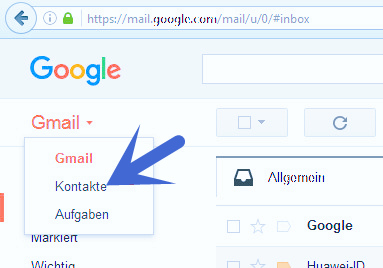
In dieser Videoanleitung erfahren Sie, wie Sie mit FoneDog Toolkit - Android Data Recovery Android gelöschte Kontakte SIM-Karte wiederherstellen.
Wenn Sie nicht mehr herausfinden wollen, wie Sie Android gelöschte Kontakte SIM-Karte wiederherstellen, sollten Sie sich angewöhnen, eine Sicherungskopie Ihrer Daten zu erstellen. Es gibt einen Grund, warum Android-Entwickler von Ihnen verlangen, dass Sie Ihr Google-Konto registrieren. Das heißt, Sie können die Daten Ihres Geräts mit Ihrem Google-Cloud-Speicher synchronisieren. Dies ist eine sehr nützliche Funktion von Google-Konten. Vergewissern Sie sich, dass dies auf Ihrem Android-Gerät aktiviert ist, sodass Sie bei jeder Fehlfunktion Ihres Geräts nicht in Panik geraten müssen.
Möglicherweise möchten Sie auch andere narrensichere Sicherungsmethoden ausprobieren, z. B. das Drucken einer Kopie Ihrer Kontakte oder das Extrahieren dieser Kontakte von Ihrem Telefon in eine CSV- oder XLS-Datei mithilfe von Apps wie Android Contacts Manager oder das Aufbewahren in anderen Cloud-Speichern außerhalb von Google. Wie auch immer Sie sich entscheiden, nehmen Sie sich Zeit und Mühe, um zusätzliche Kopien anzufertigen, denn es kann nie zu viele zusätzliche Kopien für wertvolle Daten geben!
Android-Smartphones, Phablets und Tablets sind eine unglaubliche Technologie, die je hergestellt wurde. Heute können sie für viele verschiedene Zwecke verwendet werden. Da diese elektronischen Geräte jedoch hauptsächlich für Anrufe und Nachrichten verwendet werden, ist das wichtigste Merkmal möglicherweise die Möglichkeit, wertvolle Kontakte zu speichern.
Stellen Sie sich vor, unsere Telefone hätten noch keine Anrufer-ID oder Kontaktfunktion. Dann müssten wir unsere Kontakte manuell aufschreiben und diese alten Adressbücher aufbewahren. Durch die Speicherung dieser Daten in elektronischen Geräten wird unser tägliches Leben viel einfacher. Obwohl unsere Android-Geräte jetzt eine Vielzahl von Informationen zu unseren Kontakten speichern können, die aus mehreren Telefonnummern, E-Mail-Adressen, Bildkontakten und sogar mit uns in Verbindung stehenden Informationen bestehen, sind Android-Geräte für Bedrohungen durch Datenhacking und -verlust nicht unbesiegbar.
Wenn Sie Ihre Kontakte leider versehentlich auf Ihrem Android-Gerät löschen, empfehlen wir Ihnen, das FoneDog Toolkit - Android Data Recovery zu verwenden. Damit können Sie schnell und einfach Android gelöschte Kontakte SIM-Karte wiederherstellen.
Hinterlassen Sie einen Kommentar
Kommentar
Android Data Recovery
Stellen Sie gelöschte Dateien von einem Android-Handy oder -Tablet wieder her.
Kostenlos Testen Kostenlos TestenBeliebte Artikel
/
INFORMATIVLANGWEILIG
/
SchlichtKOMPLIZIERT
Vielen Dank! Hier haben Sie die Wahl:
Excellent
Rating: 4.5 / 5 (basierend auf 88 Bewertungen)